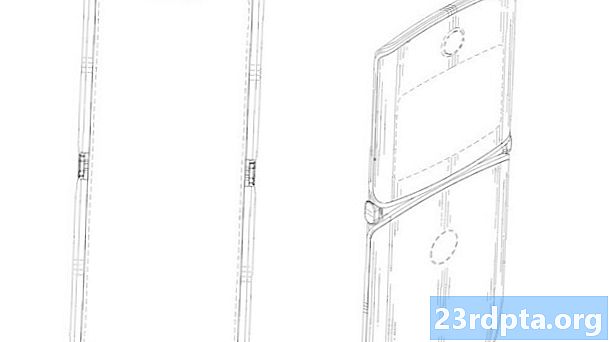Sisältö
- Ongelma 2 - Ilmoitusmerkkivalot
- Ongelma 3 - Adaptiivinen kirkkaus ei toimi odotetulla tavalla
- Ongelma 4 - jäädytetyt sovellukset ja satunnaiset käynnistykset
- Ongelma 5 - Ongelmia, kun se on kytketty tietokoneen USB-C-porttiin
- Ongelma 6 - “kohtalokas kameran virhe”
- Ongelma 7 - kuulokkeiden sovitin aiheuttaa ongelmia
- Ongelma 8 - Taps ei rekisteröidy
- Ongelma 9 - Yhteysongelmat
- Ongelma 10 - Automaattinen kääntö ei toimi
- Mahdolliset ratkaisut:
- Ongelma 11 - matkaviestin ei toimi
- Ongelma 12 - Ongelmat, joissa ainoa vaihtoehto on odottaa ohjelmistopäivitystä tai noutaa uusi
- Opas - Hard Reset, käynnistä vikasietotilaan
- Pixel 2 -ongelmat - johtopäätös
![]()
Käyttäjät ovat havainneet, että yksi Pixel 2 -ongelmista tapahtuu, kun yritetään käyttää muototilaa eteenpäin suunnatun kameran kanssa. Joskus Pixel 2 vaihtaa sen sijaan takakameraan.
Mahdolliset ratkaisut:
- Tämä on tunnettu ongelma, joka korjataan päivityksellä Google Kamera -sovellukseen. Käyttöönotto on kuitenkin ollut melko hidasta, joten muista tarkistaa päivitys jatkuvasti, jos ongelma jatkuu. Löydät Kamera-sovelluksen Google Play -kaupasta täältä.
Ongelma 2 - Ilmoitusmerkkivalot
![]()
Pixel 2: n mukana tulee monivärinen ilmoitusvalo, jota ei ole oletusarvoisesti käytössä. Jopa sen jälkeen, kun se on otettu käyttöön, käyttäjät ovat huomanneet sen olevan varsin hieno.
Mahdolliset ratkaisut:
- Siirry kohtaan Asetukset -> Sovellukset ja ilmoitukset -> Ilmoitukset -> Vilkkuva valo, jotta ilmoitusvalo syttyy.
- Jos Blink-valo ei toimi jatkuvasti, tai jos haluat säätää eri ilmoitusten värejä, voit muuttaa asetuksia Light Flow -sovelluksen kaltaisella sovelluksella. Löydät sovelluksen Google Play -kaupasta täältä. Täältä on saatavana myös ilmainen versio.
Ongelma 3 - Adaptiivinen kirkkaus ei toimi odotetulla tavalla
![]()
Toinen Pixel 2 -ongelmista on, että jotkut ovat havainneet, että puhelimen mukautuva kirkkaus ei toimi odotetulla tavalla, sillä puhelimen kirkkaus ei vähene tai lisää sitä tarpeen mukaan.
Mahdolliset ratkaisut:
- Tämä on ohjelmisto-ongelma, ja pysyvä korjaus on toivottavasti saatavana tulevan ohjelmistopäivityksen kautta. Siihen asti voit ladata ja käyttää Lux Auto Brightness -sovellusta Google Play Kaupasta. Se on yksi parhaista työkaluista, joiden avulla voit paremmin hallita laitteen automaattisen kirkkauden ominaisuutta. Sovelluksen ilmainen versio löytyy täältä.
- Voit myös poistaa automaattisen kirkkauden käytöstä ja asettaa sen manuaalisesti haluamallasi tavalla. Siirry kohtaan Asetukset -> Näyttö ja poista mukautuva kirkkaus käytöstä. Voit myös säätää kirkkautta manuaalisesti ilmoitusalueella.
Ongelma 4 - jäädytetyt sovellukset ja satunnaiset käynnistykset
![]()
Jotkut käyttäjät ovat havainneet toisen Pixel 2 -ongelmista, jotka johtuvat sovelluksista, jotka yhtäkkiä jäätyvät, minkä jälkeen puhelin käynnistyy uudelleen automaattisesti. Käyttäjät ovat myös löytäneet laitteen käynnistyvän satunnaisesti, toisinaan useita kertoja päivässä.
Mahdolliset ratkaisut:
- Vilpillinen sovellus voi olla syy näihin satunnaisiin uudelleenkäynnistyksiin. Käynnistä laite vikasietotilaan (löydät ohjeet siitä alla) ja katso, jatkuuko ongelma. Jos ei, sovellus on ongelma. Voit joko poistaa muutaman viimeksi asennetun sovelluksen ennen ongelman alkamista tai palauttaa tehdasasetukset ja aloittaa alusta. Tätä suositellaan vain pahimmassa tapauksessa, koska menetät kaikki tietosi.
- Käyttäjät ovat kuitenkin havainneet laitteen käynnistyvän satunnaisesti jopa turvatilassa. Toivottavasti ohjelmistopäivitys korjaa tämän ongelman. Jos se kuitenkin poistuu hallinnasta, korvauksen hakeminen voi olla parempi.
Ongelma 5 - Ongelmia, kun se on kytketty tietokoneen USB-C-porttiin
![]()
Jotkut käyttäjät ovat havainneet, että laite ei lataudu kytkettynä tietokoneensa USB-C-porttiin, eikä mitään tiedonsiirtovaihtoehtoa tule näkyviin. Se toimii kuitenkin, kun liität Pixel 2: n USB-A-porttiin.
Mahdolliset ratkaisut:
- Ota ensin käyttöön USB-virheenkorjaus Kehittäjäasetuksissa. Jos haluat ottaa käyttöön Kehittäjävaihtoehdot, siirry kohtaan Asetukset -> Järjestelmä -> Tietoja puhelimesta ja napauta toistuvasti Rakennusnumero. Näet sitten ponnahdusikkunan, jossa lukee “Olet nyt kehittäjä”. Uusi valikkokohta ilmestyy Asetuksiin nimeltä Kehittäjäasetukset. Avaa se ja ota USB-virheenkorjaus käyttöön.
- Siirry nyt kohtaan Asetukset -> Sovellukset ja ilmoitukset -> Sovellustiedot (Näytä kaikki X-sovellukset) ja kosketa oikean yläkulman kolmea pistettä ja napauta sitten ”Näytä järjestelmä”. Etsi ja avaa nyt ulkoinen tallennustila sovellusluettelossa ja napauta Tallennus-osaa. Tyhjennä välimuisti ja tiedot. Palaa sovellusluetteloon, etsi Media Storage ja toista. Tietokoneesi pitäisi tunnistaa laite odotetusti, kun se on kytketty kannettavan tietokoneen USB-C-porttiin, ja sinun pitäisi nyt pystyä siirtämään tiedostoja.
Ongelma 6 - “kohtalokas kameran virhe”
![]()
Muutama käyttäjä saa "kohtalokkaan kameravirheen", kun kamerasovellus avataan ensimmäistä kertaa.
Mahdolliset ratkaisut:
- Ne, jotka kohtaavat tämän virheen, ovat huomanneet, että tehdasasetukset ratkaisevat tämän ongelman. Saatat joutua suorittamaan tehdasasetusten palauttamisen kahdesti. On parasta avata kamerasovellus ja tarkistaa, näkyykö tämä virhe ennen laitteen asettamista, jos sinun on palautettava se.
Ongelma 7 - kuulokkeiden sovitin aiheuttaa ongelmia
![]()
Pixel 2: n mukana ei tule kuulokeliitäntää, mutta Google on sisällyttänyt sovittimen laatikkoon. Jotkut käyttäjät ovat kuitenkin törmänneet ongelmiin sitä käytettäessä.
Mahdolliset ratkaisut:
- Tämä on toinen ohjelmisto-ongelma, jota käsitellään joko Oreon tai 8.1-päivityksen yhteydessä.
- Useimpien käyttäjien kannalta vain sovittimen poistaminen ja kytkeminen takaisin on toiminut. Muista, että voidaan tarvita useita yrityksiä.
- Jos käytät puhelimen kaiuttimia ja kytket kuulokkeet sitten virtaan, kytkintä ei välttämättä tapahdu. Sulje ensin musiikki- tai videosoitin, kytke kuulokkeet, ja sen pitäisi toimia sitten odotetusti.
Ongelma 8 - Taps ei rekisteröidy
![]()
Jotkut käyttäjät ovat havainneet, että kosketukset eivät näytä rekisteröivän tai vaaditaan useita napautuksia. Tämä ei näytä rajoittuvan tiettyyn näytön osaan.
Mahdolliset ratkaisut:
- Tämä näyttää olevan ohjelmisto-ongelma, ja tulevan päivityksen pitäisi toivottavasti korjata se. Voit tarkistaa ongelman vakavuuden käyttämällä sovellusta, kuten kosketusnäytön testi, jonka voit ladata täältä Google Play Kaupasta. Jos napautuksiasi ei rekisteröidä lainkaan, paras vaihtoehto on noutaa korvaava laite.
Ongelma 9 - Yhteysongelmat
![]()
Kuten minkä tahansa uuden laitteen tapauksessa, saatat joutua kohtaamaan joitain Bluetooth- ja Wi-Fi-yhteysongelmia. Bluetooth-ongelmat näyttävät olevan erityisen yleisiä Pixel 2: n suhteen, ja marraskuun nykyisen päivityksen pitäisi käsitellä joitain niistä.
Mahdolliset ratkaisut:
Wi-Fi-ongelmat
- Sammuta laite ja reititin vähintään kymmeneksi sekunniksi. Kytke sitten ne takaisin päälle ja yritä uudelleen yhteyttä.
- Siirry kohtaan Asetukset -> Virransäästö ja varmista, että tämä vaihtoehto on kytketty pois päältä.
- Käytä Wi-Fi-analysaattoria tarkistaaksesi kanavasi tungosta ja vaihda parempaan vaihtoehtoon.
- Unohda Wi-Fi-yhteys siirtymällä kohtaan Asetukset -> Wi-Fi ja napauttamalla pitkään haluamaasi yhteyttä, valitsemalla sitten Unohda. Anna tiedot uudelleen ja yritä uudelleen.
- Varmista, että reitittimen laiteohjelmisto on ajan tasalla.
- Varmista, että laitteen sovellukset ja ohjelmistot ovat ajan tasalla.
- Siirry kohtaan Wi-Fi -> Asetukset -> Lisäasetukset ja merkitse muistiin laitteen MAC-osoite ja varmista, että siihen on pääsy reitittimen MAC-suodattimessa.
Bluetooth-ongelmat
- Tarkista ongelmat, kun muodostat yhteyden autoon, tarkista laitteen ja auton valmistajan oppaat ja nollaa yhteydet.
- Varmista, että et menetä tärkeätä osaa yhteysprosessista.
- Siirry kohtaan Asetukset -> Bluetooth, ja varmista, että mitään ei tarvitse muuttaa
- Siirry kohtaan Asetukset -> Bluetooth, ja poista kaikki aikaisemmat parit, määrittämällä ne uudelleen alusta alkaen.
- Useita laiteyhteyksiä koskevissa ongelmissa vain tulevaisuuden päivitys pystyy ratkaisemaan tämän ongelman.
Ongelma 10 - Automaattinen kääntö ei toimi
![]()
Jotkut ovat havainneet, että automaattinen kääntö ei toimi odotetulla tavalla, vaikka asetus olisi käytössä.
Mahdolliset ratkaisut:
- Vilpillinen sovellus saattaa aiheuttaa tämän ongelman. Voit tarkistaa, onko kyse tästä, käynnistämällä laite vikasietotilassa (löydät ohjeet alla olevasta) ja katso jos ongelma jatkuu. Jos näin ei ole, äskettäin asennettu sovellus saattaa aiheuttaa ongelman. Poista kaikki sovellukset, jotka on lisätty juuri ennen ongelman alkamista, ja tarkista, korjaako se.
- Tämä saattaa olla ongelma myös kiihtyvyysanturin ja G-anturin kanssa. Lataa sovellus Google Play Kaupasta, kuten GPS & Status Toolbox, ja kalibroi anturit uudelleen ja katso, korjaako se. Jos tämä osoittautuu laitteistoongelmaksi, ainoa vaihtoehto on valita vaihto.
- Joillekin toiminut väliaikainen kiertotapa käyttää kolmannen osapuolen sovellusta, kuten kiertoohjausta, jonka avulla voit kytkeä kytkimen manuaalisesti vaakasuuntaan.
Ongelma 11 - matkaviestin ei toimi
![]()
Joillakin käyttäjillä on vaikeuksia saada mobiilidata toimimaan laitteillaan. Tämä ongelma näyttää ilmestyneen, kun käyttäjät ovat ladanneet päivityksen Android 9.0 Pie -sovellukseen.
Mahdolliset ratkaisut:
- Ohjelmistopäivitys on saattanut johtaa APN-asetusten palauttamiseen. Paras vaihtoehto on löytää verkko-operaattorillesi oikeat asetukset ja asettaa APN manuaalisesti. Mene Asetukset - Verkko ja Internet - Matkapuhelinverkko - Lisäasetukset - Tukiaseman nimet tehdä niin.
Ongelma 12 - Ongelmat, joissa ainoa vaihtoehto on odottaa ohjelmistopäivitystä tai noutaa uusi
![]()
Tämä on luettelo Pixel 2 -ongelmista, joilla ei ole tällä hetkellä käytettävissä olevia kiertotapoja tai korjauksia, mutta ne ovat tunnettuja ongelmia, joihin toivottavasti puututaan tulevissa ohjelmistopäivityksissä. Joissain tapauksissa paras vaihtoehto voi olla korvaavan laitteen hakeminen.
- Napsauttamalla ääntä kaiuttimesta - Tämä on erittäin yleinen ongelma, johon Google on keskittynyt marraskuun päivityksessä. Jos päivitys ei ole vielä saatavilla sinulle, NFC: n poistaminen käytöstä poistaa ongelman.
- Mikrofoni ei toimi - Tällä numerolla on outo kiertotapa, johon sisältyy periaatteessa joutuminen puhaltamaan mikrofoni- ja USB-C-porttiin korjataksesi sen. Jotkut käyttäjät ovat kuitenkin ilmoittaneet, että ongelma palaa lopulta takaisin. Vielä on epäselvää, onko kyse ohjelmisto- tai laitteisto-ongelmasta, joten joudut ehkä hakemaan korvaavan tuotteen, jos ohjelmistokorjausta ei ole saatavilla.
- Ilmoitusvirhe - Jotkut käyttäjät ovat havainneet, että ilmoitusikkuna laajenee sen sijaan, että sulkeutuisi pyyhkäisemällä sitä pois.
- ”Luotetut kasvot” ei toimi - Android 9.0 Pie -päivityksen jälkeen käyttäjät ovat huomanneet, että Luotettavat kasvot -ominaisuus ei toimi suurimman osan ajasta. Voit yrittää määrittää tämän ominaisuuden uudelleen, mutta ratkaisu ei ole korjannut ongelmaa joillekin. Palauta ominaisuus siirtymällä kohtaan Asetukset - Suojaus ja sijainti - Smart Lock - Luotettavat kasvot.
Opas - Hard Reset, käynnistä vikasietotilaan
![]()
Laitekäynnistys:
- Sammuta puhelin.
- Pidä äänenvoimakkuuden vähennyspainiketta ja virtapainiketta samanaikaisesti, kunnes laite kytkeytyy päälle.
- Sinun pitäisi nähdä ”Start” nuolella.
- Napauta äänenvoimakkuutta kahdesti ja virtapainiketta siirtyäksesi palautustilaan.
- Pidä virtapainiketta painettuna ja paina ja vapauta äänenvoimakkuuden lisäyspainike.
- Valitse äänenvoimakkuuspainikkeilla ”Pyyhi data / tehdasasetus”.
- Valitse ”Kyllä” virtapainikkeella.
Turva tila:
- Pidä virtapainiketta varmistettuna, että näyttö on päällä.
- Napauta ja pidä valikon “Sammuta” -valintaa.
- Napauta “OK” vikasietotilan käynnistämiseksi.
Pixel 2 -ongelmat - johtopäätös
Joten siellä on se, jotta voit korjata joitain ilmoitettuja Pixel 2 -ongelmia. Jos olet törmännyt muihin ongelmiin, ilmoita meille alla olevassa kommenttiosassa ja yritämme parhaamme löytää ratkaisu sinulle.